วิธีการตั้งค่าการประชุมที่เกิดขึ้นซ้ำใน Teams

คุณต้องการกำหนดการประชุมที่เกิดขึ้นซ้ำใน MS Teams กับสมาชิกในทีมเดียวกันหรือไม่? เรียนรู้วิธีการตั้งค่าการประชุมที่เกิดขึ้นซ้ำใน Teams.
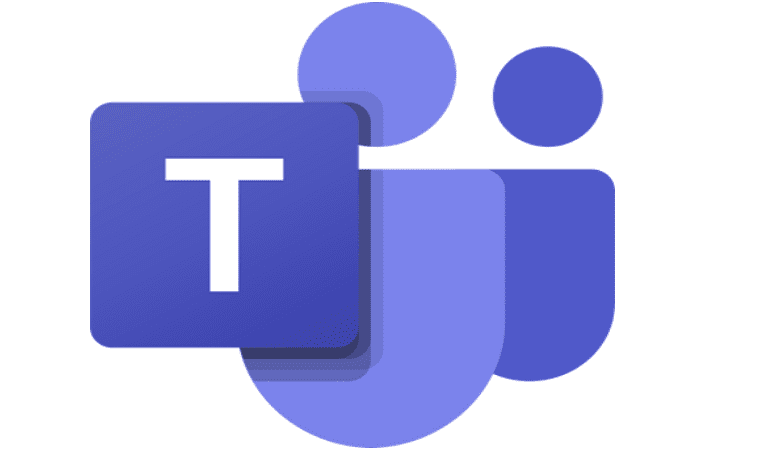
Microsoft Teams เป็นเครื่องมือการทำงานร่วมกันที่หลากหลายซึ่งช่วยให้คุณทำงานในโครงการร่วมกับเพื่อนร่วมทีมและบุคคลที่ไม่ใช่สมาชิกในองค์กรของคุณได้ ดังนั้น หากผู้ทำงานร่วมกันของคุณไม่มีบัญชีที่ทำงานหรือโรงเรียนกับองค์กรของคุณ คุณสามารถเชิญพวกเขาให้เข้าร่วมทีมในฐานะผู้ใช้ทั่วไป
คุณสามารถระบุผู้ใช้ที่เป็นผู้เยี่ยมชมได้อย่างรวดเร็วด้วยป้ายกำกับผู้เยี่ยมชมซึ่งปรากฏถัดจากชื่อ นอกจากนี้ยังมีไอคอนช่องเฉพาะที่ระบุว่ามีแขกอยู่ในทีมของคุณหรือไม่ ในคู่มือนี้ เราจะสำรวจการเข้าถึงของผู้เยี่ยมชมใน Microsoft Teams โดยเน้นที่ฟังก์ชันที่มีให้สำหรับผู้ใช้ทั่วไป
เมื่อพูดถึงฟังก์ชันที่ผู้ใช้ทั่วไปไม่สามารถเข้าถึงได้ รายการจะยาวกว่านี้เล็กน้อย
อะไรคือความแตกต่างระหว่างสมาชิกและผู้เยี่ยมชมใน Microsoft Teams?
สมาชิกในทีมเป็นส่วนหนึ่งขององค์กรของคุณและมีที่อยู่อีเมลที่จัดการโดยองค์กร ผู้ใช้ทั่วไปคือบุคคลภายนอกองค์กรของคุณ
แขกจำเป็นต้องดาวน์โหลด Microsoft Teams หรือไม่
เพื่อประสบการณ์การใช้งานที่ดีที่สุด ผู้ใช้ทั่วไปควรดาวน์โหลด Microsoft Teams บนอุปกรณ์ของตน แต่พวกเขายังสามารถไปที่https://teams.microsoft.comและทำงานร่วมกับทีมของคุณโดยใช้ Teams บนเว็บได้
คุณสามารถมีผู้เข้าร่วมใน Microsoft Teams ได้กี่คน
คุณสามารถมีผู้ใช้ได้สูงสุด 250 คนในการประชุม Teams หนึ่งครั้ง และพวกเขาจะเป็นแขก ผู้ใช้ หรือทั้งสองอย่างก็ได้
หากคุณต้องการทำงานร่วมกับผู้คนจากภายนอกองค์กรของคุณเป็นประจำ คุณสามารถเปิดใช้งานการเข้าถึงของแขกได้ พวกเขาจะสามารถเข้าร่วมการแชท เข้าร่วมการสนทนาในช่อง และดาวน์โหลดและอัปโหลดไฟล์ไปยังการแชทของทีม ในทางกลับกัน การเข้าถึงของผู้เยี่ยมชมยังมาพร้อมกับข้อจำกัดต่างๆ เช่น การไม่สร้างการประชุมใหม่
⇒ ถึงคุณตอนนี้ : คุณจะปรับปรุงการเข้าถึง Teams ของผู้เยี่ยมชมได้อย่างไร แจ้งให้เราทราบในความคิดเห็นด้านล่าง
คุณต้องการกำหนดการประชุมที่เกิดขึ้นซ้ำใน MS Teams กับสมาชิกในทีมเดียวกันหรือไม่? เรียนรู้วิธีการตั้งค่าการประชุมที่เกิดขึ้นซ้ำใน Teams.
Microsoft Teams ไม่รองรับการส่งประชุมและการโทรไปยังทีวีของคุณโดยตรง แต่คุณสามารถใช้แอพการสะท้อนหน้าจอได้
ตอนนี้ยังไม่สามารถปิดการตั้งคำถามแบบไม่ระบุชื่อใน Microsoft Teams Live Events ได้ แม้แต่ผู้ที่ลงทะเบียนยังสามารถส่งคำถามแบบไม่ระบุชื่อได้.
เรียนรู้เกี่ยวกับ Walkie Talkie ใน Microsoft Teams ฟีเจอร์ใหม่ที่ช่วยให้การสื่อสารในทีมง่ายขึ้นด้วยการพูดคุยแบบเรียลไทม์
ในคู่มือนี้จะแสดงวิธีแก้ไขปัญหา Microsoft Teams ที่คุณไม่สามารถมองเห็นหน้าจอที่ผู้อื่นแชร์ได้
เรียนรู้วิธีลบข้อความใน Microsoft Teams และวิธีแก้ไขข้อผิดพลาดที่ส่งโดยการลบข้อความ พร้อมคำแนะนำที่เป็นประโยชน์ในการจัดการข้อความของคุณใน Teams
หากผู้ใช้ทั่วไปใน Microsoft Teams ไม่สามารถแชทได้ ให้ตรวจสอบการตั้งค่าเข้าถึงและสิทธิ์การเข้าถึงในศูนย์การดูแลระบบ
เรียนรู้วิธียกเลิกการประชุมใน Microsoft Teams อย่างง่ายดาย โดยมีขั้นตอนและเคล็ดลับที่จำเป็น เพื่อให้การจัดการการประชุมของคุณมีประสิทธิภาพมากขึ้น
พบปัญหาไม่ได้ยินผู้เข้าร่วมในการประชุม Microsoft Teams? ตรวจสอบอุปกรณ์เสียงและการตั้งค่าที่ถูกต้องเพื่อให้คุณได้ยินทุกคน
Microsoft Teams อาจไม่สามารถเปิดได้ในบางครั้งโดยมีรหัสข้อผิดพลาด caa82ee2 หากต้องการแก้ไขให้ล้างแคชของแอปและข้อมูลรับรองการเข้าสู่ระบบ
นี่คือวิธีลบแชทใน Microsoft Teams อย่างง่ายดายโดยใช้วิธีการซ่อนและปิดเสียง
เรียนรู้วิธีลบรูปโปรไฟล์จาก Microsoft Teams สำหรับทั้งมือถือและคอมพิวเตอร์ ด้วยขั้นตอนง่ายๆ ที่จะช่วยเพิ่มความเป็นส่วนตัวของคุณ
ค้นพบวิธีการเปลี่ยนและลบรูปโปรไฟล์ใน Microsoft Teams พร้อมเคล็ดลับในการเลือกภาพที่เหมาะสม
รหัสข้อผิดพลาด caa20003 เกิดขึ้นเมื่อลงชื่อเข้าใช้ Teams หรือแอป Office 365 อื่นๆ แสดงว่าคุณไม่ได้รับอนุญาตให้เข้าสู่ระบบ
ถ้าการโทรออกของ Teams ไม่ทำงาน ให้ตรวจสอบปัญหาและวิธีแก้ไขที่มีประสิทธิภาพ เพื่อให้สามารถโทรออกได้อย่างราบรื่น
เรียนรู้วิธีลบแชทใน Microsoft Teams โดยขั้นตอนที่ง่ายและชัดเจน พร้อมเคล็ดลับในการจัดการการสนทนา
ค้นพบขั้นตอนในการออกจากทีมใน Microsoft Teams พร้อมคำแนะนำที่เป็นประโยชน์ในการจัดการทีมของคุณ
วิธีบล็อกสถานะ Microsoft Teams Away หลีกเลี่ยงการเปลี่ยนสถานะขณะที่ทำงานในแอปอื่น
ถ้าคุณใช้ Microsoft Teams คุณจะรู้ว่ามันเป็นฮับสำหรับกิจกรรมทุกประเภท การตั้งค่าสถานะที่ถูกต้องจะช่วยให้คุณจัดการการสื่อสารได้อย่างมีประสิทธิภาพ
เรียนรู้วิธีเปลี่ยนชื่อใน Microsoft Teams ไม่ว่าจะเป็นชื่อทีม หรือลงชื่อผู้ใช้ ให้มีความสะดวกและรวดเร็ว
คุณต้องการกำหนดการประชุมที่เกิดขึ้นซ้ำใน MS Teams กับสมาชิกในทีมเดียวกันหรือไม่? เรียนรู้วิธีการตั้งค่าการประชุมที่เกิดขึ้นซ้ำใน Teams.
เราจะแสดงวิธีการเปลี่ยนสีที่เน้นข้อความสำหรับข้อความและฟิลด์ข้อความใน Adobe Reader ด้วยบทแนะนำแบบทีละขั้นตอน
ในบทแนะนำนี้ เราจะแสดงให้คุณเห็นวิธีการเปลี่ยนการตั้งค่า Zoom เริ่มต้นใน Adobe Reader.
Spotify อาจจะน่ารำคาญหากมันเปิดขึ้นมาโดยอัตโนมัติทุกครั้งที่คุณเริ่มเครื่องคอมพิวเตอร์ ปิดการเริ่มต้นอัตโนมัติโดยใช้ขั้นตอนเหล่านี้.
หาก LastPass ไม่สามารถเชื่อมต่อกับเซิร์ฟเวอร์ ให้ล้างแคชในเครื่อง ปรับปรุงโปรแกรมจัดการรหัสผ่าน และปิดการใช้งานส่วนขยายของเบราว์เซอร์ของคุณ.
Microsoft Teams ไม่รองรับการส่งประชุมและการโทรไปยังทีวีของคุณโดยตรง แต่คุณสามารถใช้แอพการสะท้อนหน้าจอได้
ค้นพบวิธีแก้ไขรหัสข้อผิดพลาด OneDrive 0x8004de88 เพื่อให้คุณสามารถเริ่มต้นใช้งานการจัดเก็บข้อมูลในคลาวด์ของคุณอีกครั้ง
สงสัยว่าจะรวม ChatGPT เข้ากับ Microsoft Word ได้อย่างไร? คู่มือนี้จะแสดงให้คุณเห็นวิธีการทำเช่นนั้นโดยใช้ ChatGPT สำหรับ Word add-in ใน 3 ขั้นตอนง่ายๆ.
รักษาแคชให้เป็นระเบียบในเบราว์เซอร์ Google Chrome ของคุณด้วยขั้นตอนเหล่านี้.
ตอนนี้ยังไม่สามารถปิดการตั้งคำถามแบบไม่ระบุชื่อใน Microsoft Teams Live Events ได้ แม้แต่ผู้ที่ลงทะเบียนยังสามารถส่งคำถามแบบไม่ระบุชื่อได้.























